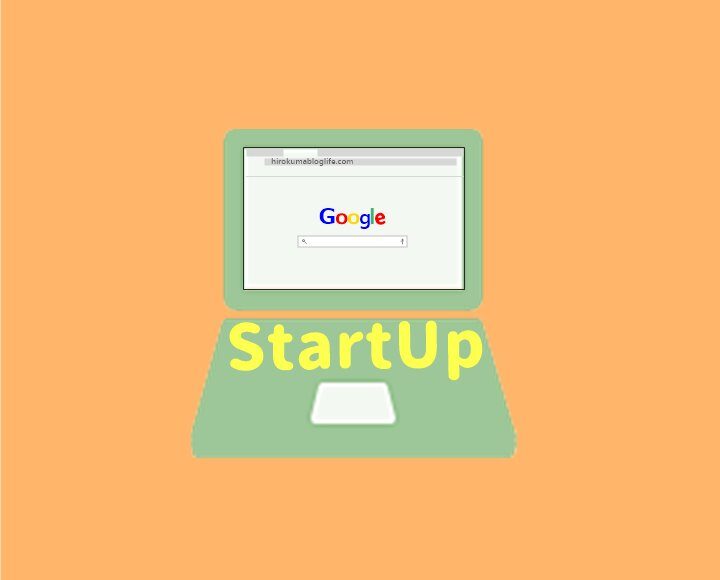まずはスタートアップを検索する
冒頭でも説明しましたが
本来Windows10のスタートアップフォルダは以下の階層にあります。
▽(私のPCの場合)
C:\Users\ユーザー名\AppData\Roaming\Microsoft\Windows\Start Menu\Programs\Startup
▽フォルダの階層はこちら
- C:⏎
- \Users⏎
- \ユーザー名⏎
- \AppData⏎
- \Roaming⏎
- \Microsoft⏎
- \Windows⏎
- \Start Menu⏎
- \Programs⏎
- \Startup ←ココです
10個のフォルダを開かないと「スタートアップ」フォルダにたどり着けません・・・(;・∀・)

ひろくま
コレはさすがに深すぎです・・・

せつやくま
自力で探すのは困難ですね。
ファイル名を指定して実行
かんたんに「スタートアップ」を開くには「ファイル名を指定して実行」から検索します。
以下の手順でスタートアップフォルダを開きます。
- 「 Windowsボタン + R 」を押します
- 「 shell:startup 」と入力する
- 「スタートアップ」フォルダに使うツールをコピー
「 Windowsボタン + R 」を押す
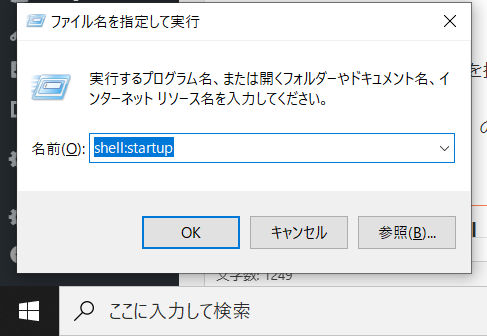
「 Windowsボタン + R 」を押すと
「ファイル名を指定して実行」の検索項目が表示されます。
「 shell:startup 」と入力
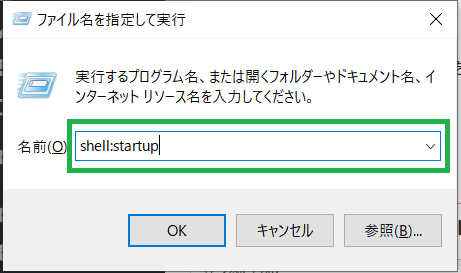
「shell:startup」と入力してOKをクリックします。
「スタートアップ」フォルダに使うツールをコピー
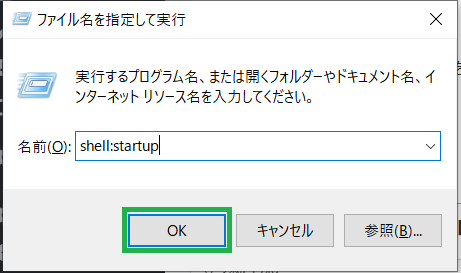
OKをクリックすると「スタートアップ」フォルダが表示されます。